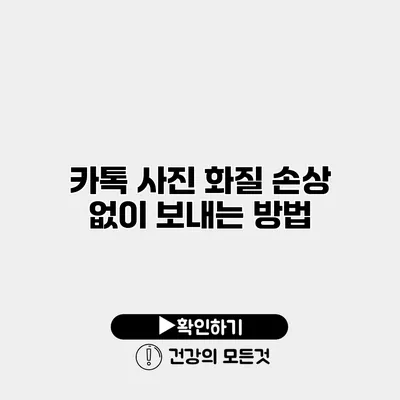카톡 사진 화질 손상 없이 보내는 5가지 비법
사진을 친구나 가족과 공유할 때, 화질 저하로 인해 이미지의 품질이 떨어지는 경험을 한 적이 있나요? 그럴 때마다 아쉬움이 크죠. 카카오톡은 빠르고 간편한 소통 도구지만, 사진 전송 시 화질 손실 문제가 발생하는 경우가 많습니다. 오늘은 카톡 사진 화질 손상 없이 보내는 방법을 알아보며 이 문제를 해결해보겠습니다.
✅ 카톡으로 사진을 고화질로 전송하는 비법을 알아보세요!
카카오톡의 사진 전송 방식
카카오톡에서는 기본적으로 사진을 전송할 때 파일의 용량을 줄이기 위해 자동으로 이미지의 해상도를 축소합니다. 이러한 과정에서 사진의 디테일과 선명도가 많이 떨어질 수 있습니다.
화질 저하의 원인
사진의 화질 저하에는 여러 가지 이유가 있습니다. 주로 다음과 같은 이유로 화질이 손상됩니다.
- 이미지 압축: 카카오톡이 자동으로 사진을 압축하여 전송하면서 화질이 저하됩니다.
- 해상도 축소: 큰 사진일수록 소프트웨어가 자동으로 해상도를 줄여 전송합니다.
- 전송 중 오류: 불안정한 인터넷 연결로 인해 데이터가 손실될 수 있습니다.
✅ iPhone 사진을 안전하게 클라우드에 백업하는 방법을 알아보세요.
카톡 사진 화질 손상 없이 보내는 방법
1. 원본 사진 전송하기
가장 간단한 방법은 원본 사진을 전송하는 것입니다. 이를 위해서는 다음 단계를 따라주세요.
- 카카오톡을 열고 대화를 시작합니다.
- 첨부 파일 아이콘(+)을 클릭합니다.
- ‘사진’을 선택한 다음, ‘원본’을 선택하여 전송하면 됩니다.
예시:
– 윈도우 PC에서 카톡으로 사진을 전송할 때, 마우스 오른쪽 버튼 클릭 후 ‘전송’ 옵션에서 ‘원본’을 선택할 수 있습니다.
2. 대화방 설정 변경하기
카카오톡의 대화방 설정을 통해 화질 손실을 최소화할 수 있습니다. 설정 방법은 다음과 같습니다.
- 대화방에 들어갑니다.
- 오른쪽 상단의 메뉴(…)를 클릭하고 설정을 선택합니다.
- ‘사진/동영상 전송 설정’에서 ‘고화질로 전송’ 옵션을 활성화합니다.
이렇게 설정해 두면, 사진을 전송할 때 자동으로 화질을 유지할 수 있습니다.
3. 파일 전송하기
사진을 파일 형식으로 전송하여 화질 손실을 피할 수 있습니다. JPG나 PNG와 같은 이미지 파일 형식으로 직접 전송하는 방법입니다.
- 파일 전송 메뉴에서 ‘파일’ 아이콘을 클릭합니다.
- 전송하고자 하는 이미지를 선택합니다.
- 파일로 전송하면 풀 화질로 이미지를 받을 수 있습니다.
4. 다른 메신저 이용하기
카카오톡 대신 다른 메신저를 이용할 수도 있습니다. 예를 들어, 텔레그램이나 WhatsApp은 사진을 전송할 때 화질을 유지하는 데 더 유리합니다. 특히, 텔레그램은 대용량 파일 전송이 가능하여 품질 저하 없이 이미지를 보낼 수 있습니다.
5. 온라인 클라우드 서비스 활용하기
Google Drive, Dropbox와 같은 클라우드 서비스를 활용해 사진을 공유하면 화질을 유지할 수 있습니다. 사진을 클라우드에 업로드한 후 링크를 카카오톡으로 공유하면, 상대방은 원본 파일을 다운로드 받을 수 있습니다.
주요 포인트 요약
| 방법 | 설명 |
|---|---|
| 원본 전송 | 원본 파일을 선택하여 전송 |
| 대화방 설정 | 고화질 전송 설정 활성화 |
| 파일 전송 | 이미지 파일 형식으로 보내기 |
| 다른 메신저 | 텔레그램, WhatsApp 등의 사용 |
| 클라우드 서비스 | Google Drive, Dropbox 등 활용하기 |
결론
카카오톡을 통해 사진을 전송할 때 화질 손상이 걱정이라면, 위에서 소개한 방법들을 활용해 보세요. 특히 원본 사진 전송 방법과 대화방 설정 변경은 손쉬우면서도 효과적인 방법입니다. 지금 바로 여러분의 사진 전송 방법을 점검하고, 소중한 순간을 고퀄리티로 친구들과 공유해보세요! 화질 저하 없는 사진 전송으로 더욱 생생하게 기억을 나누는 경험을 즐기세요!
자주 묻는 질문 Q&A
Q1: 카카오톡에서 사진의 화질이 저하되는 이유는 무엇인가요?
A1: 카카오톡은 사진 전송 시 자동으로 이미지 압축 및 해상도 축소를 진행하여 화질이 저하됩니다.
Q2: 카톡에서 화질 손상 없이 사진을 보내는 방법은 무엇이 있나요?
A2: 원본 사진 전송, 대화방 설정 변경, 파일 전송, 다른 메신저 이용, 온라인 클라우드 서비스 활용 등의 방법이 있습니다.
Q3: 고화질로 사진을 전송하기 위해 대화방 설정은 어떻게 변경하나요?
A3: 대화방에서 메뉴를 클릭하고 ‘사진/동영상 전송 설정’에서 ‘고화질로 전송’ 옵션을 활성화하면 됩니다.